Як експортувати нотатки в Apple Notes як PDF на будь-якому пристрої

Дізнайтеся, як експортувати нотатки в Apple Notes як PDF на будь-якому пристрої. Це просто та зручно.
Якщо ви використовуєте Microsoft Teams, швидше за все, ви встановили настільну (Win32) версію програмного забезпечення. Але Teams також доступний в Інтернеті . Звичайно, він може мати не так багато функцій, але якщо ви використовуєте безкоштовну версію, це може бути все, що вам потрібно. Але замість того, щоб відкривати вкладку та екземпляр браузера кожного разу, коли ви хочете ним скористатися, ви можете встановити його як веб-програму, так само як прогресивну веб-програму або ( PWA ). Ось як це зробити за допомогою Microsoft Edge у Windows 10.
Установіть Microsoft Teams як PWA у Windows 10
Для початку ми розглянемо використання версії Microsoft Edge на базі Chromium, оскільки застарілий Edge більше не підтримується в Windows 10. А нова версія Edge у будь-якому випадку значно полегшує встановлення веб-програм.
Установіть Microsoft Teams Web App у Windows 10
Щоб почати, запустіть Edge і увійдіть у свій обліковий запис Microsoft Teams. Потім натисніть кнопку «Параметри та інше » (три крапки) у верхньому правому куті браузера. Потім прокрутіть униз і натисніть «Програми» > «Установити цей сайт як програму» в меню.
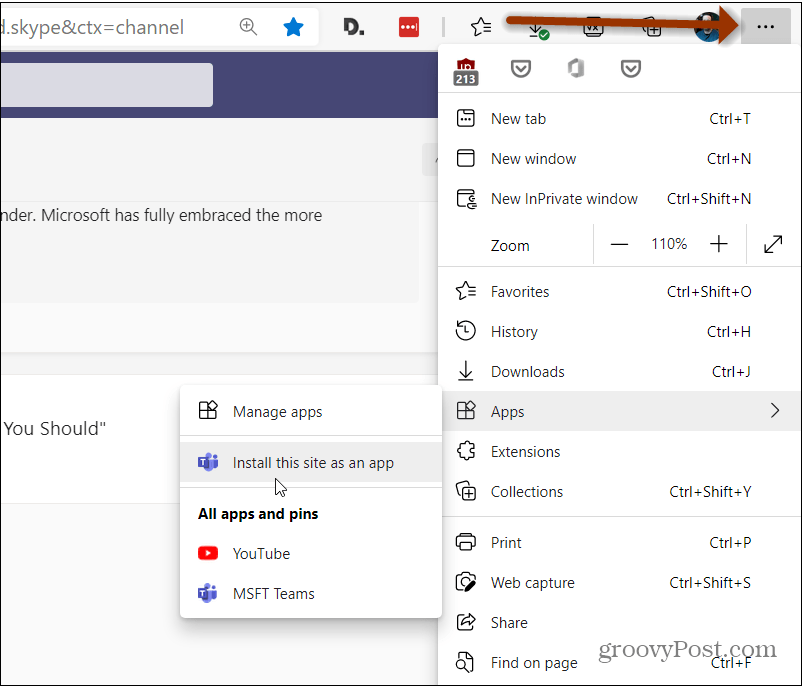
Далі введіть назву, яка допоможе вам ідентифікувати програму, і натисніть кнопку «Установити» .
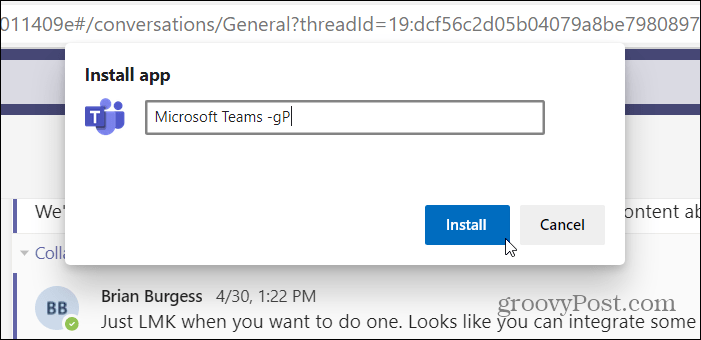
Ось і все! Microsoft Teams буде запущено у власній обгортці Edge, і ви зможете почати використовувати веб-версію Teams. Він не просто запускається в окремій вкладці.
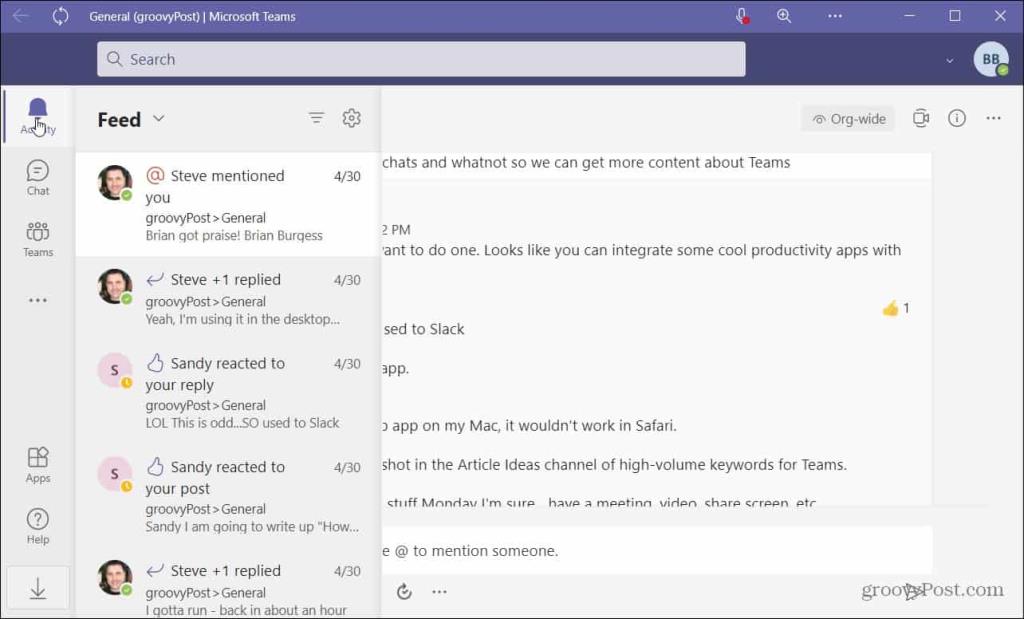
Він встановлюється, як і будь-яка інша програма. Ви можете натиснути «Пуск» і побачите його в розділі «Нещодавно додані» .
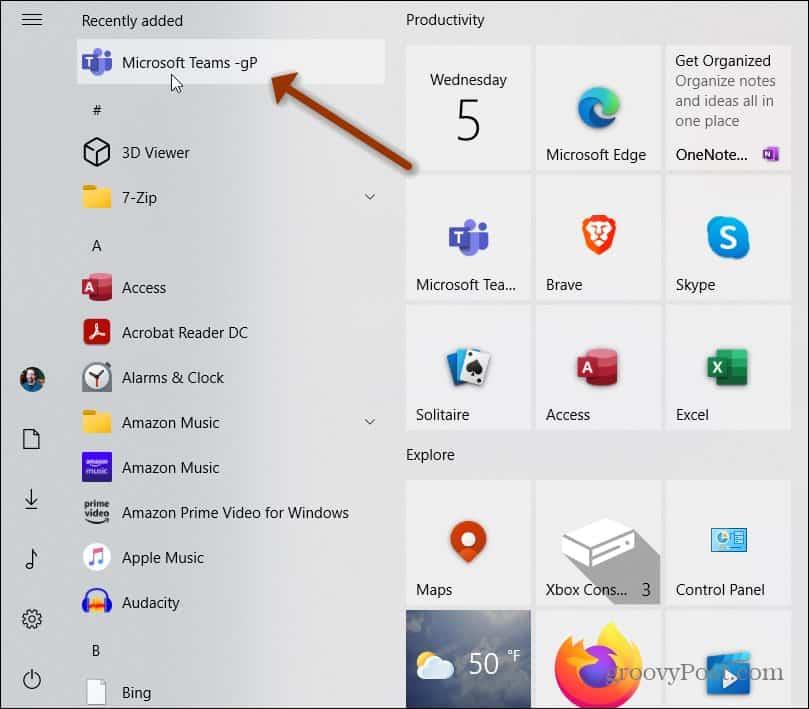
Ви також можете знайти його за першою літерою в «Списку програм» у меню «Пуск». Звідти ви можете клацнути на ньому правою кнопкою миші та закріпити його як плитку на «Пуску» або на панелі завдань, вибравши Більше > Закріпити на панелі завдань .
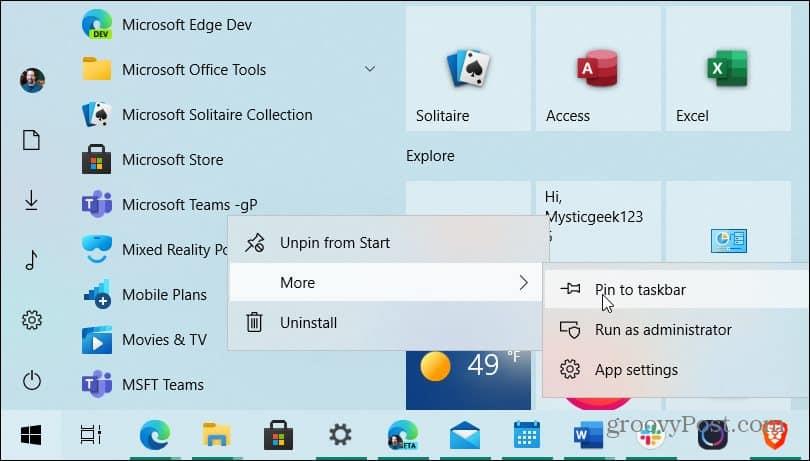
Ви можете вести приватні розмови з колегами в Microsoft Teams, але ви можете видалити або приховати чат у Teams . А якщо ви використовуєте настільну версію, перегляньте нашу статтю про те, як вимкнути або видалити Microsoft Teams .
Щоб дізнатися більше про встановлення веб-сайтів як програм у Windows 10, перегляньте, як установити YouTube як PWA . Або як інсталювати Disney Plus як додаток у Windows 10 .
Користуватися веб-програмою Microsoft Teams досить просто. Все, що вам потрібно, це правильне посилання/URL-адреса веб-програми та ваші облікові дані для входу, щоб розпочати роботу. Ви можете використовувати будь-які облікові дані для входу, тобто якщо ваш обліковий запис було створено з Active Directory вашої організації, ви все одно зможете використовувати веб-програму.
Відвідайте веб-програму Microsoft Teams тут.
Увійдіть, використовуючи електронну адресу та пароль Microsoft Teams.
Коли буде запропоновано, натисніть Натомість використовувати веб-програму.
Ви перейдете до веб-програми Microsoft Teams.
Ви можете увімкнути сповіщення про сповіщення на робочому столі для програми, якщо хочете, натиснувши опцію внизу праворуч.

Веб-програма Microsoft Teams запропонує користувачам достатньо хороші умови роботи, однак вона має наведені нижче обмеження.
Дізнайтеся, як експортувати нотатки в Apple Notes як PDF на будь-якому пристрої. Це просто та зручно.
Як виправити помилку показу екрана в Google Meet, що робити, якщо ви не ділитеся екраном у Google Meet? Не хвилюйтеся, у вас є багато способів виправити помилку, пов’язану з неможливістю поділитися екраном
Дізнайтеся, як легко налаштувати мобільну точку доступу на ПК з Windows 11, щоб підключати мобільні пристрої до Wi-Fi.
Дізнайтеся, як ефективно використовувати <strong>диспетчер облікових даних</strong> у Windows 11 для керування паролями та обліковими записами.
Якщо ви зіткнулися з помилкою 1726 через помилку віддаленого виклику процедури в команді DISM, спробуйте обійти її, щоб вирішити її та працювати з легкістю.
Дізнайтеся, як увімкнути просторовий звук у Windows 11 за допомогою нашого покрокового посібника. Активуйте 3D-аудіо з легкістю!
Отримання повідомлення про помилку друку у вашій системі Windows 10, тоді дотримуйтеся виправлень, наведених у статті, і налаштуйте свій принтер на правильний шлях…
Ви можете легко повернутися до своїх зустрічей, якщо запишете їх. Ось як записати та відтворити запис Microsoft Teams для наступної зустрічі.
Коли ви відкриваєте файл або клацаєте посилання, ваш пристрій Android вибирає програму за умовчанням, щоб відкрити його. Ви можете скинути стандартні програми на Android за допомогою цього посібника.
ВИПРАВЛЕНО: помилка сертифіката Entitlement.diagnostics.office.com



![[ВИПРАВЛЕНО] Помилка 1726: Помилка виклику віддаленої процедури в Windows 10/8.1/8 [ВИПРАВЛЕНО] Помилка 1726: Помилка виклику віддаленої процедури в Windows 10/8.1/8](https://img2.luckytemplates.com/resources1/images2/image-3227-0408150324569.png)
![Як увімкнути просторовий звук у Windows 11? [3 способи] Як увімкнути просторовий звук у Windows 11? [3 способи]](https://img2.luckytemplates.com/resources1/c42/image-171-1001202747603.png)
![[100% вирішено] Як виправити повідомлення «Помилка друку» у Windows 10? [100% вирішено] Як виправити повідомлення «Помилка друку» у Windows 10?](https://img2.luckytemplates.com/resources1/images2/image-9322-0408150406327.png)


